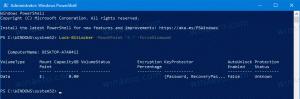विंडोज 10 में उपलब्ध फिक्स ओनली बैलेंस्ड पावर प्लान
विंडोज 10 में उपलब्ध केवल बैलेंस्ड पावर प्लान को कैसे ठीक करें
डिफ़ॉल्ट रूप से, विंडोज 10 में शामिल हैं बिजली योजना जैसे हाई परफॉर्मेंस, बैलेंस्ड, पावर सेवर आदि। ये योजनाएँ आपको हार्डवेयर और सिस्टम पॉवर सेटिंग्स के समूह को शीघ्रता से स्विच करने देने के लिए डिज़ाइन की गई हैं (जैसे प्रदर्शन, नींद, आदि)। कभी - कभी विंडोज 10 में केवल बैलेंस्ड पावर प्लान उपलब्ध है ऊर्जा के विकल्प। इसे ठीक करने का तरीका यहां बताया गया है।
विज्ञापन
आपके पीसी में इसके विक्रेता द्वारा परिभाषित अतिरिक्त पावर प्लान हो सकते हैं। इसके अलावा, आप कर सकते हैं एक कस्टम पावर प्लान बनाएं जिसमें आपकी व्यक्तिगत प्राथमिकताएं शामिल होंगी। ये पावर सेटिंग्स प्रभावित करती हैं आपकी बैटरी कितने समय तक चलती है और आपका पीसी कितनी बिजली की खपत करता है। इन पावर प्लान सेटिंग्स का उपयोग करके अनुकूलित करना संभव है उन्नत बिजली विकल्प.

विंडोज 10 ऑपरेटिंग सिस्टम के पावर संबंधी विकल्पों को बदलने के लिए फिर से एक नए यूआई के साथ आता है। उत्कृष्ट कंट्रोल पैनल
खो रहा है विशेषताएं और शायद द्वारा प्रतिस्थापित किया जाएगा समायोजन अनुप्रयोग। सेटिंग्स ऐप में पहले से ही कई विकल्प हैं जो विशेष रूप से कंट्रोल पैनल में उपलब्ध थे। विंडोज 10 सिस्टम ट्रे में बैटरी नोटिफिकेशन एरिया आइकन भी था एक नए आधुनिक UI के साथ बदल दिया गया.यदि आपके पास एक आधुनिक पीसी है, तो आपको यह जानकर आश्चर्य हो सकता है कि केवल उपलब्ध पावर प्लान है संतुलित. सभी अन्य बिजली योजनाएं हैं छिपा हुआ और जीयूआई में कहीं भी उपलब्ध नहीं है।
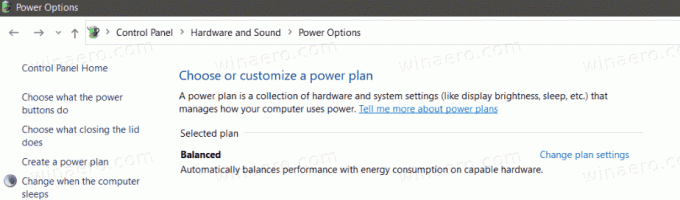
बिजली योजनाएं गायब हैं
इस समस्या के पीछे का कारण यह है कि आधुनिक पीसी एक नई शक्ति कुशल तकनीक का उपयोग करते हैं, जिसे S0 लो पावर स्टैंडबाय के रूप में जाना जाता है, या आधुनिक स्टैंडबाय.

यह एक विशेष है नींद की अवस्था जो स्मार्टफोन पावर मॉडल के समान तत्काल ऑन / इंस्टेंट ऑफ यूजर अनुभव को सक्षम बनाता है। फोन की तरह ही, S0 लो पावर आइडल मॉडल सिस्टम को उपयुक्त नेटवर्क उपलब्ध होने पर अप-टू-डेट रहने में सक्षम बनाता है।
हालांकि आधुनिक स्टैंडबाय कनेक्टेड स्टैंडबाय जैसे तत्काल चालू/बंद उपयोगकर्ता अनुभव को सक्षम बनाता है, आधुनिक स्टैंडबाय विंडोज 8.1 कनेक्टेड स्टैंडबाय पावर मॉडल की तुलना में अधिक समावेशी है। आधुनिक स्टैंडबाई कम बिजली निष्क्रिय मॉडल का लाभ लेने के लिए पहले S3 पावर मॉडल तक सीमित बाजार खंडों की अनुमति देता है। उदाहरण सिस्टम में रोटेशनल मीडिया और हाइब्रिड मीडिया (उदाहरण के लिए, एसएसडी + एचडीडी या एसएसएचडी) और/या एनआईसी पर आधारित सिस्टम शामिल हैं जो कनेक्टेड स्टैंडबाय के लिए सभी पूर्व आवश्यकताओं का समर्थन नहीं करते हैं।
जब हार्डवेयर इस आधुनिक स्टैंडबाय मोड का समर्थन करता है, तो मदरबोर्ड फर्मवेयर (जैसे BIOS) विशेष रूप से उस मोड से चिपक सकता है, और अन्य पावर मोड को ओएस को रिपोर्ट करने से रोक सकता है। यह कोई बग नहीं है, यह डिजाइन द्वारा है। यदि आपको विंडोज 10 में अन्य पावर प्लान का उपयोग करने की आवश्यकता है, तो आपको अपने डिवाइस के मदरबोर्ड के फर्मवेयर को फिर से कॉन्फ़िगर करना होगा।
केवल विंडोज 10 में उपलब्ध बैलेंस्ड पावर प्लान को ठीक करने के लिए
- खोलना आपका कंप्यूटर BIOS. यह कैसे किया जा सकता है, यह जानने के लिए अपने हार्डवेयर मैनुअल को देखें।
- देखें कि क्या आपके पास
ओएस प्रकारके तहत विकल्पबीओओटीश्रेणी।
- यह कह सकता है
विंडोज़ यूईएफआईयाविंडोज 10, और इसमें भी शामिल होना चाहिएअन्य ओएसविकल्प। - इसे सेट करना
अन्य ओएसविंडोज 10 में अन्य सभी पावर प्लान को अनलॉक करता है।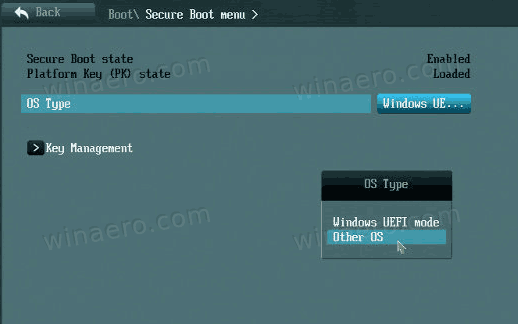
आप कर चुके हैं।
ध्यान दें अन्य ओएस विकल्प वास्तव में आपको लिनक्स जैसे कुछ अन्य ओएस स्थापित करने की अनुमति देने के लिए डिज़ाइन किया गया है। यह सुरक्षित बूट विकल्प और यूईएफआई बूट मोड में हस्तक्षेप कर भी सकता है और नहीं भी। यह वास्तव में विशिष्ट डिवाइस के वर्तमान फर्मवेयर कार्यान्वयन पर निर्भर करता है। यदि आप विकल्प बदलने के बाद परेशानी में पड़ जाते हैं, तो परिवर्तनों को वापस लौटा दें।
करने के लिए धन्यवाद डेस्कमोडर टिप के लिए।